Safari 5.1.7 - Tải Safari cho Windows
- Người viết: Admin
- | Download
Safari là một trình duyệt web được phát triển bởi Apple, mang đến cho người dùng trải nghiệm duyệt web độc đáo. Phiên bản này sẽ đi kèm trong hệ điều hành OS X Lion của hãng.
Những người dùng hệ điều hành iOS yêu thích đánh giá rất cao trình duyệt Safari của Apple bởi tốc độ, tính an toàn và tiêu thụ rất ít tài nguyên máy. Nếu như bạn là tín đồ của trình duyệt Safari thì có thể download Safari về máy tính Windows để tận hưởng những tính năng tuyệt vời của nó nhé!
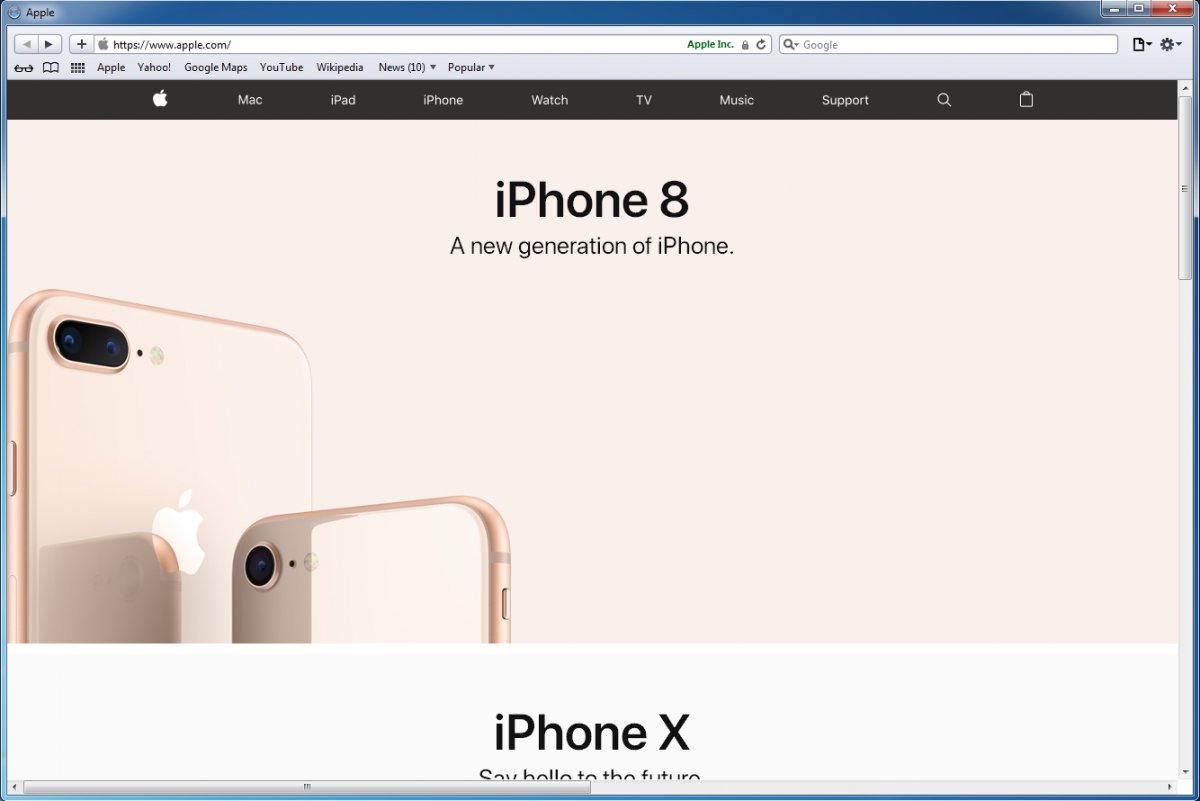
Giao diện chính của trình duyệt web Safari trên Windows
Share Link tải trình duyệt Safari cho Windows
Điểm qua hững tính năng chính của trình duyệt Safari cho Windows
- Hỗ trợ HTML5: Phụ đề đóng cho video HTML5, lịch sử AJAX HTML5, xem video HTML5 ở chế độ màn hình, hỗ trợ HTML5 offline.
- Danh sách đọc (Reading List): Giúp cho người dùng dễ dàng thêm những trang web và link liên kết vào danh sách Reading List để xem khi có thời gian.
- Thiết kế mới (New Process Architecture): Safari 5.1.7 được tái thiết kế, có sự cải thiện rõ rệt về tính ổn định cũng như khả năng đáp ứng xử lý máy tính.
- Resume: Trong mục General của phần tham khảo Safari, người dùng có thể chọn khởi động Safari mở ra các cửa sổ trình duyệt từ lần duyệt web gần đó nhất.
- Tính năng tự động điền thông tin cá nhân (Private AutoFill): Cho phép người dùng có thể điền vào các mẫu văn bản nhanh chóng đồng thời vẫn đảm bảo thông tin cá nhân riêng tư.
- Tùy chọn tìm kiếm (Find Option): Khi sử dụng chức năng Tìm kiếm, người dùng có thể lựa chọn tìm kiếm văn bản có chứa hoặc bắt đầu bằng thuật ngữ truy vấn nhập trong trường tìm kiếm.
- Tính năng kéo-thả trong mục Download: Cho phép kéo các mục trong cửa sổ Download của Safari, dễ dàng đặt các tập tin tải về trên màn hình.
- Công nghệ Web tiên tiến: Trình duyệt Safari hỗ trợ xem các trang web ở dạng toàn màn hình, sử dụng bộ nhớ cache ứng dụng HTML5, hỗ trợ ngôn ngữ toán hoặc MathML, định dạng web mở, các ứng dụng trong CSS3 và các tập tin định dạng XML.
- Tiện ích mở rộng các API mới: Các nhà phát triển có thể tận dụng lợi thế hỗ trợ mở rộng của Safari đối với các menu, các lớp sự kiện mới và tương tác dễ dàng hơn với người đọc.
- Tùy chỉnh style của trang, tăng cường điều hướng bàn phím và bộ nhớ đệm trang, các thuộc tính trên trang có thể kéo, thả.
- Hỗ trợ các tiêu chuẩn của thế hệ web tiếp theo.
- Ưu tiên dịch vụ định vị.
- Bên cạnh đó Safari cũng sở hữu những tính năng chính của một trình duyêt web như: bookmark, duyệt ở chế độ ẩn danh, lưu lịch sử, tìm kiếm, chặn pop-up.
- Hỗ trợ nhiều phím tắt, kiểm tra chính tả, in trang web, LiveConnect.
Thông tin tổng quan về trình duyệt Safari trên Windows
Quá trình tải về và cài đặt Safari khá đơn giản và nhanh chóng. Nếu như bạn không muốn đặt Safari làm trình duyệt mặc định, hoặc không muốn cài thêm gì ngoài trình duyệt này trên máy tính thì bạn hãy chú ý mỗi khi nhấn Next, bỏ dấu tích ở những phần bạn không muốn cài.
Giao diện của Safari trên Windows được đánh giá là vô cùng đơn giản, gọn gàng, các thanh địa chỉ và trình tìm kiếm Google được để ở trên cùng, cùng với những nút điều hướng. Bạn có thể thay đổi công cụ tìm kiếm mặc định là Google sang Bing hoặc Yahoo. Ngay bên dưới thanh địa chỉ sẽ là các trang web được bookmark, phần cuối cùng là nội dung.
Safari cũng hỗ trợ mở nhiều tab, cho phép bạn xem được nhiều nội dung cùng lúc. Tuy vậy, khi mở bao nhiêu tab thì cũng sẽ xuất hiện bấy nhiêu biểu tượng của Safari trên thanh taskbar.
Tính năng Reading List (biểu tượng cái kính) cho phép bạn thêm vào các trang web để xem sau. Ngay khi đang duyệt web, bạn muốn lưu lại nội dung thì chỉ cần nhấp chuột vào biểu tượng cái kính, chọn Add Page để thêm trang đó vào danh sách đọc. Nếu như bạn ưa thích phím tắt, bạn có thể nhấn tổ hợp phím Ctrl + D, cửa sổ nhỏ hiện ra cho phép bạn thêm trang web vào danh sách đọc hoặc bookmark nó.
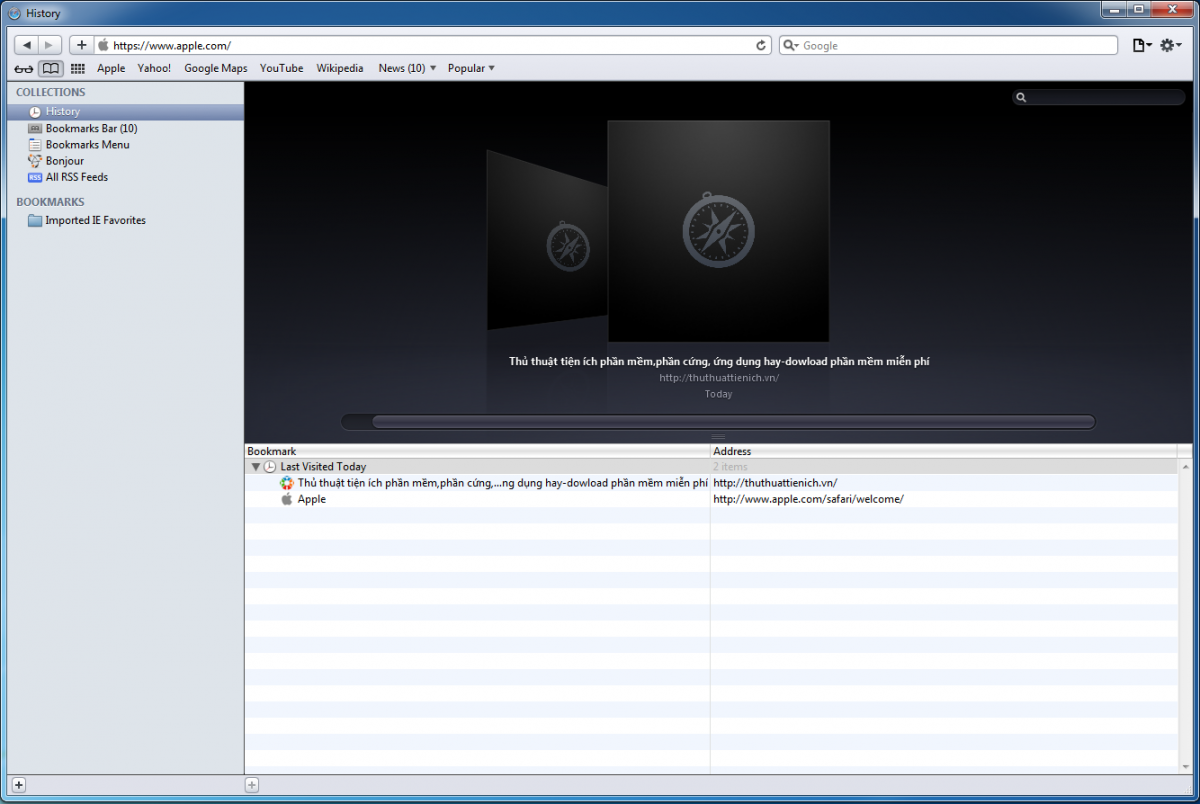
Bên cạnh đó, còn có một số tổ hợp phím tắt khá tiện dụng khác để mở tab mới, mở lại tab vừa đóng, xem nguồn trang, tìm kiếm trên trang, v.v...
Safari cũng cung cấp cho người dùng chế độ duyệt web ẩn danh, đảm bảo mọi dấu vết lướt net sẽ không bị lưu lại sau khi đóng trình duyệt, bạn cũng sẽ không bị các add-on theo dõi.
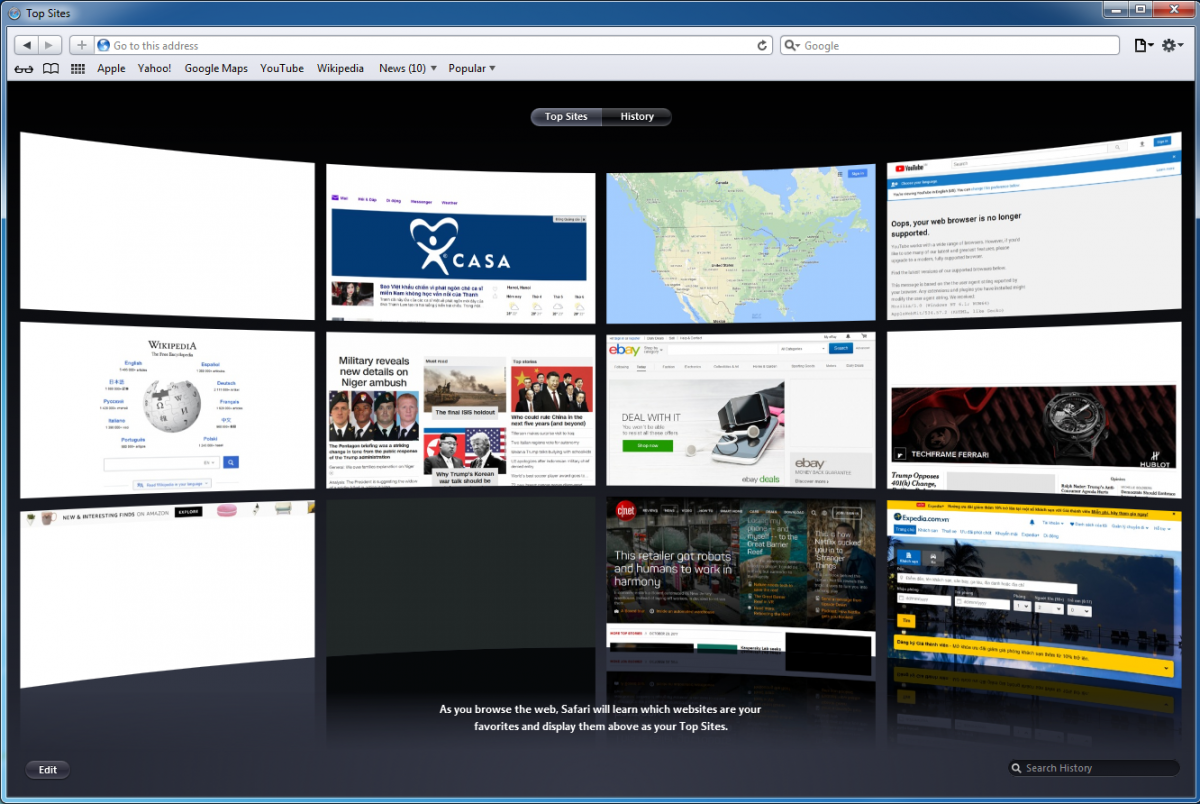
Bạn có thể chọn ẩn hoặc hiện thanh bookmark, với tổ hợp phím Ctrl + Shift + B. Không chỉ là những địa chỉ, tên trang web nhàm chán, bookmark và lịch sử trên Safari có thể hiển thị cả hình ảnh của các trang web trên một khay, với thanh trượt giúp bạn nhanh chóng mở ra trang web mình cần truy cập mà không phải tìm kiếm bằng mắt hay gõ chữ (mặc dù Safari vẫn cung cấp đầy đủ các chức năng tìm kiếm này).
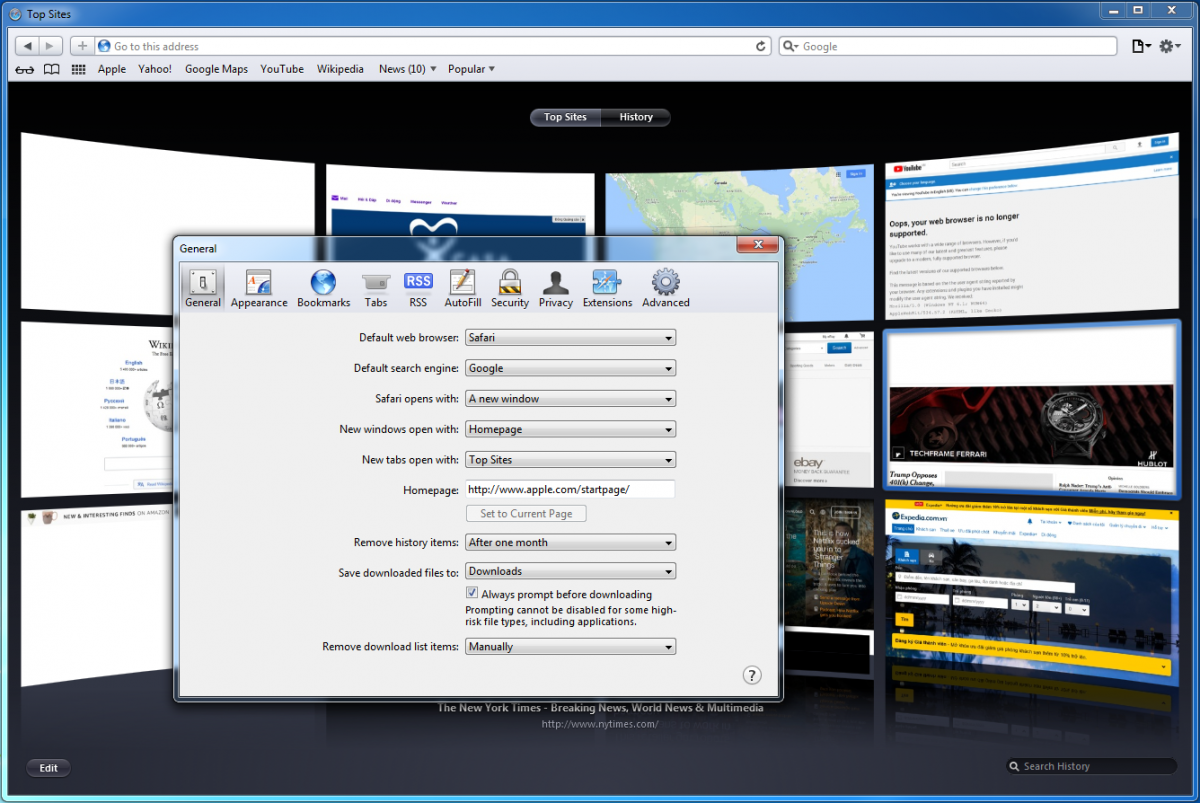
Giao diện Bookmark của trình duyệt miễn phí Safari trên máy tính
Trong phần cài đặt bạn sẽ có khá nhiều tùy chọn thú vị trong đó có Customize Toolbar, cho phép bạn tùy chỉnh thanh toolbar của trình duyệt.
Bạn chọn Preferences để tạo những thiết lập nâng cao hơn như mở Safari tại phiên làm việc trước, đặt thời gian xóa lịch sử, trang chủ, mở tab mới, cài đặt phông chữ, cỡ chữ, bảo mật, riêng tư, quản lý các phần mở rộng, v.v...
Có một nhược điểm nhỏ của trình duyệt Safari là khi bạn xem các video trên YouTube hay Zing bạn cần phải cài đặt Adobe Flash Player để có thể hiển thị các video. Tuy vậy, quá trình cài đặt cũng khá là đơn giản, không làm mất nhiều thời gian của bạn đâu nhé!


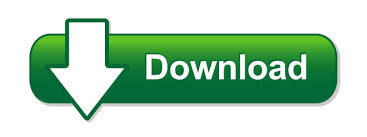
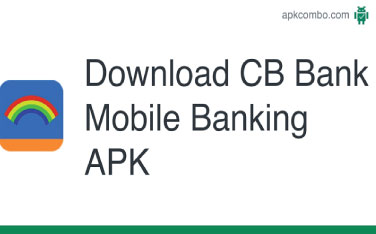
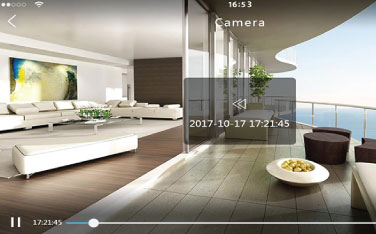
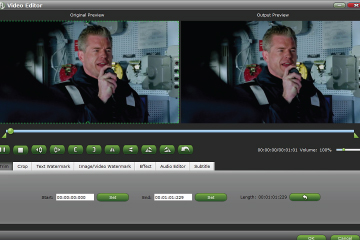
Bình luận của bạn